Ensisijaisen verkkotyypin muuttaminen Taskerilla
Android Vinkkejä Ja Vihjeitä / / August 05, 2021
Tässä oppaassa näytämme, kuinka voit vaihtaa haluamasi verkkotyypin Taskerilla. Tämä sovellus on luultavasti yksi monipuolisimmista työkaluista Android-laitteillesi. Siinä on lukuisia vaihtoehtoja, jotka automatisoivat melkein kaikki älypuhelimesi tärkeät toiminnot. Mutta useimpien tehtäviensä suorittamiseksi se vaati pääsyn järjestelmän osioon eli rootiin. Sovelluksessa on kuitenkin tapahtunut joitain muutoksia viime aikoina, ja se mahdollistaa nyt monien erilaisten järjestelmätason tehtävien suorittamisen ilman, että sinun tarvitsee juuristaa laitetta.
Ja tässä oppaassa käytämme yhtä tällaista tehtävää. Tänään näytämme, kuinka voit muuttaa haluamasi verkkotyypin Taskerilla. Pelkästään helpottaaksemme loppukäyttäjän asioita, luetellaan myös vaiheet tämän tehtävän siirtämiseksi suoraan Pika-asetukset-paneeliin. Mutta ennen sitä yritetään ymmärtää, mitä taustalla tapahtuu ja miten Tasker pystyy suorittamaan nämä tehtävät ilman juuria.

Sisällysluettelo
- 1 Tähän tehtävään tarvittavat oikeudet
- 2 Tämän tehtävän edellytykset
-
3 Kuinka vaihtaa verkkotyyppi Taskerin kautta
- 3.1 VAIHE 1: Myönnä tarvittavat luvat Taskerille
- 3.2 VAIHE 2: Vaihda verkkotyyppi Taskerin kautta
- 4 Päätelmät
Tähän tehtävään tarvittavat oikeudet
Joten miten voimme luoda ja suorittaa ydintason tehtäviä ilman juuria? Kaikki tämä on mahdollista Android Debug Bridgen tai yleisemmin ADB: n kautta. Muutamalla ADB-komennolla pystymme muuttamaan verkkotyyppiä suoraan Taskerista ilman järjestelmänvalvojan oikeuksia. Tältä osin ensimmäinen komento on WRITE_SECURE_SETTINGS. Tämä antaa tarvittavat oikeudet mille tahansa sovellukselle lukea tai kirjoittaa suojattuja järjestelmäasetuksia.
Tätä lupaa ei ole annettu kolmannen osapuolen sovelluksille, mukaan lukien Tasker. Joten suoritamme ADB-komennon Tasker-paketin nimen rinnalla, jotta voimme antaa sille luku- / kirjoitusoikeuden. Sitten käytämme ADB: n WiFi-lupaa. Tämä lupa luo laitteellesi avoimen verkkoportin kolmannen osapuolen sovellukselle sen käyttämiseksi. Mutta asia on, että tämä portti on nyt kaikkien kolmansien osapuolten sovellusten käytettävissä, eikä se rajoitu vain Taskeriin. Tämä saattaa osoittautua riskialttiiksi.

Joten pidä mielessä, että aina kun tämä ADB WiFi -oikeus suoritetaan, saat laitteellesi Salli USB-virheenkorjaus -kehotteen. Jos olet pyytänyt samaa manuaalisesti, se on hyvä ja hyvä. Toisaalta, jos se ponnahtaa yhtäkkiä, joku kolmannen osapuolen sovellus käyttää tätä avointa porttia, joten sinun pitäisi kieltää tämä yhteys heti. Joten nämä ovat kaksi oikeutta, joita käytämme muuttaaksesi haluamaasi verkkotyyppiä Taskerilla. Seuraa mukana.
Tämän tehtävän edellytykset
- Ensinnäkin, lataa ja asenna Android SDK -alustatyökalut tietokoneellasi. Tämä antaa meille tarvittavat ADB-binäärit.
- Ota seuraavaksi käyttöön USB-virheenkorjaus laitteellasi. Tätä tarvitaan, jotta laite pystyy tunnistamaan tietokoneelta suoritetut ADB-komennot. Ota se käyttöön siirtymällä kohtaan Asetukset> Tietoja puhelimesta> Napauta koontilukua 7 kertaa> Palaa kohtaan Asetukset> Järjestelmä> Lisäasetukset> Kehittäjäasetukset> Ota USB-virheenkorjaus käyttöön.

Se siitä. Voit nyt suorittaa haluamasi verkkotyypin muuttamisen vaiheet Taskerilla.
Kuinka vaihtaa verkkotyyppi Taskerin kautta
Seuraavat ohjeet jaetaan kahteen osaan. Ensimmäisessä myönnämme kirjoitus- ja WiFI-asetusten käyttöoikeudet Taskerille. Toisella puoliskolla keskustellaan vaiheista verkonvaihtotehtävän luomiseksi sovelluksen kautta ja käyttöön ottamiseksi.
VAIHE 1: Myönnä tarvittavat luvat Taskerille
- Aloita lataamalla ja asentamalla Tasker-sovellus laitteellasi.
- Liitä sitten laite tietokoneeseen USB-kaapelilla.
- Siirry alustatyökalujen kansioon, kirjoita CMD osoiteriville ja paina Enter. Tämä käynnistää komentokehotteen.

- Suorita alla oleva komento ja jos saat aakkosnumeerisen koodin, se tarkoittaa, että laite on yhdistetty onnistuneesti ADB-tilaan:
adb-laitteet
- Kirjoita nyt alla oleva komento myöntääksesi Suojatut asetukset -oikeuden Taskerille.
adb-kuori pm myöntää net.dinglisch.android.taskerm android.permission. WRITE_SECURE_SETTINGS
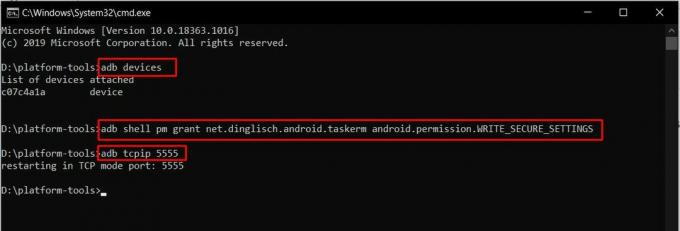
- Myönnä seuraavaksi ADB: n WiFi-lupa seuraavalla komennolla:
adb tcpip 5555
- Saatat saada Authirizze ADB -komennon laitteellesi, napauta Salli. Jos tämä on oma laitteesi, voit myös valita Salli aina tältä tietokoneelta.
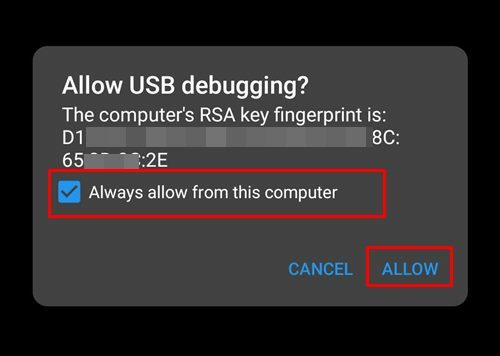
- Kun se on tehty, voit nyt irrottaa laitteen tietokoneesta.
VAIHE 2: Vaihda verkkotyyppi Taskerin kautta
- Käynnistä Tasker-sovellus laitteellasi ja käy läpi vastuuvapauslauseke ja pikaesittelysivu.
- Siirry Tehtävä-osioon ja napauta Keltainen + -painiketta, joka sijaitsee oikeassa alakulmassa.
- Anna tälle tehtävälle nimi ja vahvista se painamalla rasti. Tätä opasta varten olemme nimenneet sen 4G: ksi.
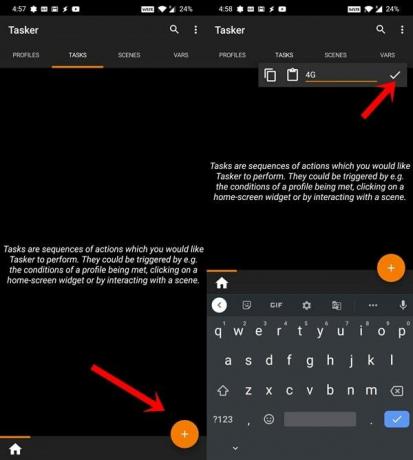
- Napauta seuraavaksi plus-kuvaketta ja valitse toimintoluokasta Net. Napauta Net Action -valikossa kohtaa Mobile Network Type.
- Siirry sitten avattavaan Tyyppi-valikkoon ja valitse 4G.
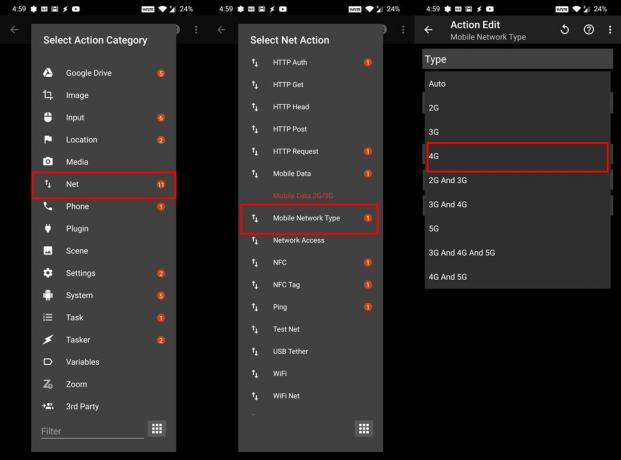
- Samalla linjalla voit myös luoda 2G / 3G-tehtävän. Luo uusi tehtävä, nimeä se 2G / 3G: ksi ja valitse Net Action -valikosta Mobile Network Type. Määritä sitten Tyyppi-valikosta 2G ja 3G.
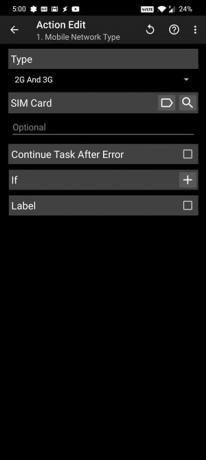
- Joten olet nyt luonut kaksi erilaista tehtävää, yhden siirtymiseksi 4G: ksi ja toisen siirtymiseksi 2G / 3G: ksi.
- Napauta nyt Tehtävän päävalikosta oikeassa yläkulmassa olevaa ylivuotokuvaketta. Valitse Asetukset.
- Siirry Toiminnot-osioon. Sitten ensimmäiset määritetään Pika-asetustehtävät-kohdassa Toggle-tilille. Kaksi muuta ovat kuitenkin tyhjiä (Poista).
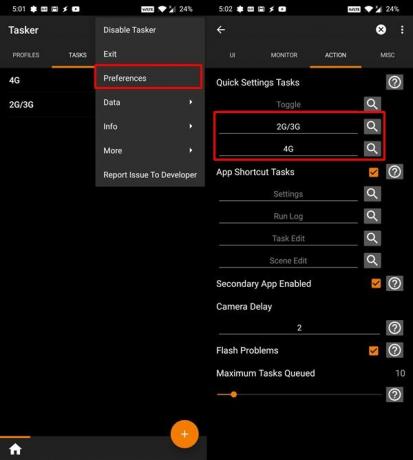
- Napauta niitä ja määritä 2G / 3G- ja 4G-tehtävät molemmille määrittelemättömille pika-asetuskentille.
- Vedä nyt ilmoituspaneelia ylhäältä ja napauta kynäkuvaketta muokataksesi pika-asetuksia.
- Näet nyt kaksi Unset Tasker -vaihtoa, vedä ja siirrä ne Pika-asetukset-alueelle. Heti kun teet niin, näet heidän nimensä uudelleen alkuperäisiksi tehtävänimiksi (2G / 3G ja 4G).
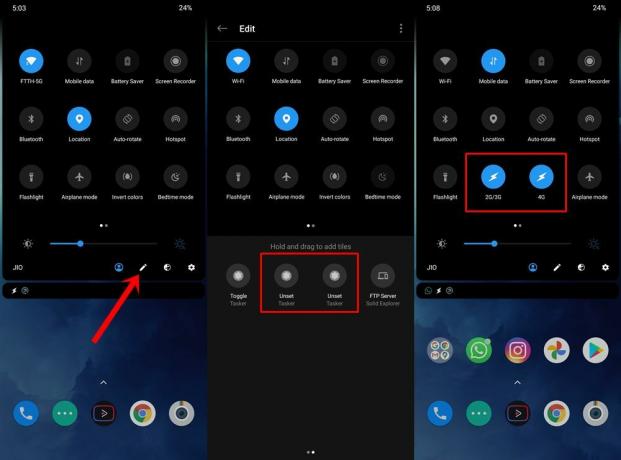
- Oletuksena molemmat vaihtoehdot saattavat näkyä korostettuna. mutta se ei tarkoita, että ne olisi otettu käyttöön. Sinun on napautettava mainittua kytkintä, jotta ne voidaan ottaa käyttöön.
Päätelmät
Se siitä. Tällä tavoin päätämme oppaan vaihtaa haluamasi verkkotyyppi Taskerilla. Vaikka vaiheet saattavat tuntua aluksi pelottavilta, mutta ponnistelut ovat ehdottomasti palkkion arvoisia. Tämän sanottuasi kerro meille näkemyksesi tästä tehtävästä, joka luotiin Tasker-sovelluksen kautta. Lopuksi, tässä on joitain yhtä vaikuttavia iPhone-vinkkejä, PC-vinkkejäja Android-vinkit ja temppu että sinun pitäisi myös tarkistaa.

![Stock ROM -levyn asentaminen iStar i2: een [Firmware Flash File / Unbrick]](/f/d0fee32c50279241ef88a29e6192c22c.jpg?width=288&height=384)

